Win11 비정상적인 저장 오류 문제를 해결하는 방법은 무엇입니까?
- PHPz앞으로
- 2024-01-30 11:03:321334검색
php 편집기 Baicao가 Win11에서 예상치 못한 저장 예외 오류를 수정하는 방법을 소개합니다. Windows 11 시스템을 사용하는 경우 예상치 못한 저장 예외 오류가 발생하는 경우가 있으며, 이로 인해 시스템이 느리게 실행되거나 제대로 시작되지 않을 수 있습니다. 이 문제를 해결하려면 다음 방법을 시도해 보십시오. 1. 시스템 파일 검사기(SFC)를 실행하여 시스템 파일을 검사하고 복구합니다. 2. 디스크 정리 도구를 실행하여 시스템 정크 파일을 정리합니다. 3. 드라이버를 업데이트하고 다시 설치합니다. 5. 시스템이 바이러스나 맬웨어에 감염되지 않았는지 확인하기 위해 포괄적인 시스템 보안 검사를 수행합니다. 이러한 방법이 Win11의 예기치 않은 저장소 예외 오류 문제를 해결하는 데 도움이 되기를 바랍니다.
Windows 11에서 알 수 없는_store_Exception 오류를 일으킬 수 있는 많은 문제가 있습니다:
하드웨어 문제
손상된 시스템 파일
오래된 드라이버(일반적으로 하드 드라이브 및 그래픽 카드)
응용 프로그램 충돌
예기치 않은 저장소 예외 오류를 수정하는 방법 윈도우 11에서는?
1. 시스템 구성 요소 확인
앞서 언급했듯이 Windows 11에서 Unexpected_store_Exception 오류가 발생하는 주요 이유 중 하나는 하드웨어 문제 때문입니다. 따라서 하드 드라이브가 시스템에 올바르게 연결되어 있는지 다시 확인하고 연결이 느슨하지 않은지 확인해야 합니다. 데이터 케이블과 전원 케이블이 제대로 연결되어 있는지 확인하면 됩니다. 또한 하드 드라이브 드라이버를 업데이트하여 가능한 호환성 문제를 해결할 수도 있습니다.
BSOD 오류를 방지하기 위해 그래픽 어댑터가 안전하게 배치되었는지 확인하는 것 외에도 오류를 방지하기 위해 다른 구성 요소가 안전하게 연결되어 최적의 위치에 배치되었는지 확인하세요. 또한 다른 어떤 것도 소홀히 하지 마십시오.
2. 드라이버 업데이트
Windows+S를 눌러 검색 메뉴를 시작하세요. 상단의 텍스트 필드에 장치 관리자를 입력하고 나타나는 관련 검색 결과를 클릭하세요.

디스플레이 어댑터 항목을 두 번 클릭하면 그 아래에 있는 장치를 볼 수 있습니다.
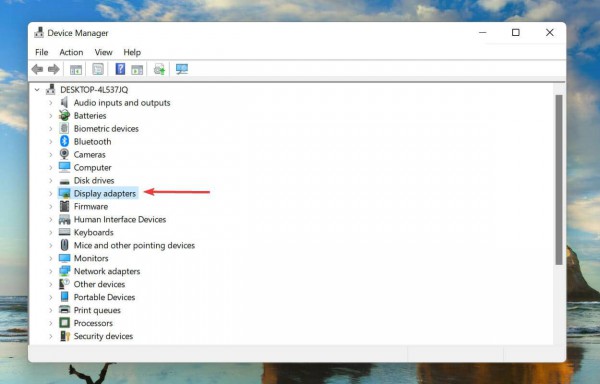
다음으로 그래픽 어댑터를 마우스 오른쪽 버튼으로 클릭하고 상황에 맞는 메뉴에서 드라이버 업데이트를 선택하세요.

드라이버 업데이트 창에 표시된 옵션에서 드라이버 자동 검색을 선택하세요.

Windows는 이제 시스템에서 사용 가능한 가장 적합한 드라이버를 검색하여 설치합니다.
드라이버는 운영 체제와 장치 간에 명령을 전달하는 중요한 소프트웨어입니다. 오래된 버전을 실행하면 장치 기능에 문제가 발생하여 Windows 11에서 알 수 없는_store_Exception 오류가 발생하는 것으로 알려져 있습니다.
다른 업데이트 방법도 있을 수 있지만 위의 장치 관리자 방법은 시스템 업데이트만 고려합니다. 사용 가능한 업데이트가 없는 경우 언제든지 Windows 업데이트 또는 제조업체 웹 사이트에서 최신 버전을 찾아 설치할 수 있습니다.
그래픽 드라이버 업데이트를 마친 후 동일한 프로세스에 따라 장치 관리자의 디스크 드라이브 항목 아래에 나열된 하드 드라이브 드라이버를 업데이트하세요.
이 문제가 너무 많은 것처럼 들리면 언제든지 신뢰할 수 있는 타사 앱을 사용할 수 있습니다. 사용 가능한 모든 드라이버 업데이트 소스를 검색하여 컴퓨터에 설치된 업데이트가 최신인지 확인하는 이 사이트의 전용 도구를 사용하는 것이 좋습니다.
3. 충돌하는 앱 제거
Windows+I를 눌러 설정을 시작한 다음 왼쪽 탐색 창에 나열된 탭에서 앱을 선택합니다.

이제 오른쪽에서 앱 및 기능을 클릭하세요.
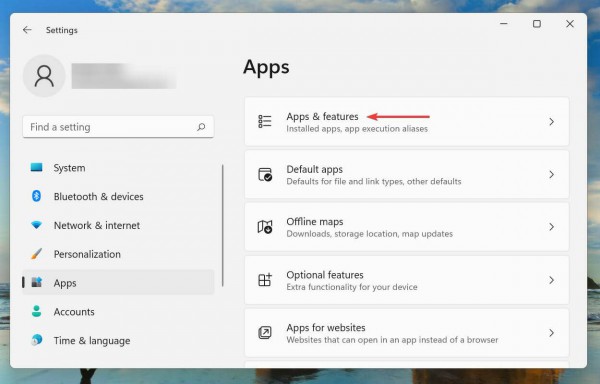
충돌하는 앱을 찾아 옆에 있는 줄임표를 클릭하고 메뉴에서 제거를 선택하세요.

표시되는 확인 메시지에서 제거를 클릭하세요.
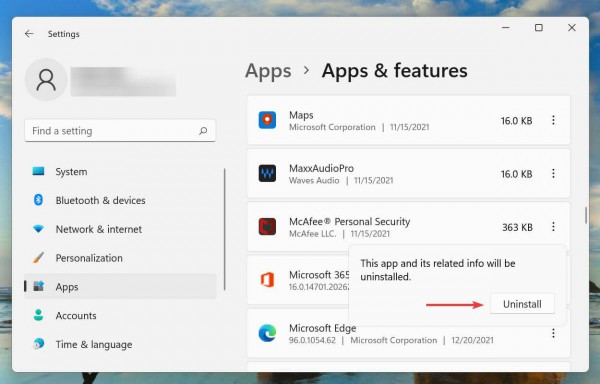
위 내용은 Win11 비정상적인 저장 오류 문제를 해결하는 방법은 무엇입니까?의 상세 내용입니다. 자세한 내용은 PHP 중국어 웹사이트의 기타 관련 기사를 참조하세요!

